2023年5月22日更新
知名php闭源网盘程序 filerun 宣布取消免费版本。
新搭建的小伙伴可以尝试用Nextcloud做平替。
旧版装了的,不改域名可以继续用。
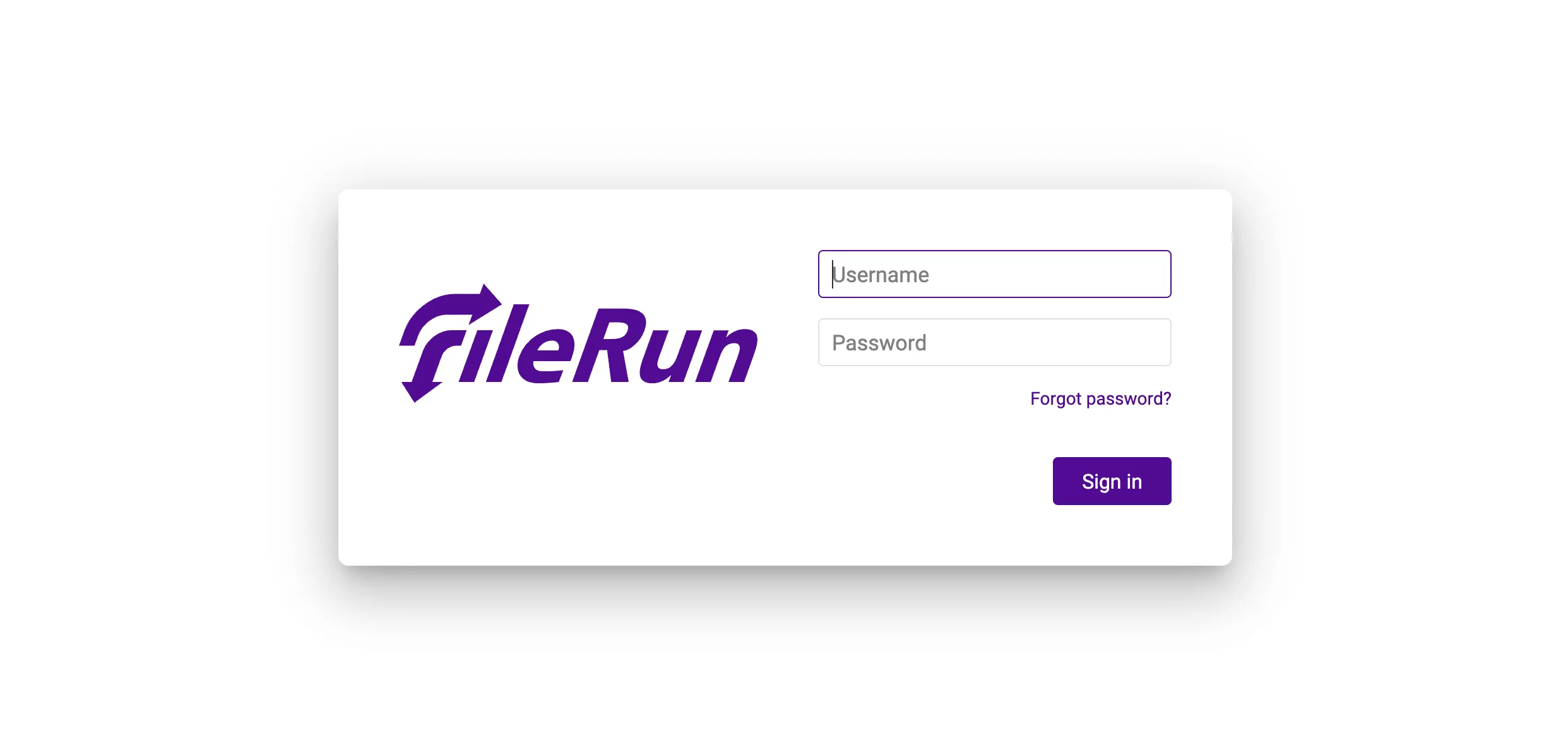
介绍
前段时间因为把原来Contabo的服务器换成了Netcup,进行了一次服务器搬家的工作。
其他网站搬迁都比较顺利,Nextcloud当时考虑到用Docker搭建出现有些问题不好解决,用的传统方式搭建的,搬起来非常费劲(需要各种配置Nginx和PHP,还要解决很多后台报错的问题)。
然后我总结好排坑指南之后,原本打算出一期视频来讲一讲这个目前可能是全球用的人数最多的自建网盘(【好玩的项目】可能是史上最全的基于宝塔面板(海外版aapanel)的Nextcloud网盘搭建教程!),自己测试时又遇到了“服务器内部错误”的问题,故而搁置。(后来有小伙伴在文章留言区告知我方法,还没来得及尝试)
所以,这期来教大家搭建一个功能同样强大,但是只要用Docker,一行命令就能搭建的网盘——FileRun。
以后就算要搬家也能够非常轻松完成站点迁移!
优点
- 功能多:支持在线查看图片(支持3D模型,查看图片的速度比较快)播放视频,文档在线编辑,多任务多分工
- 不会改变图片的文件名和目录结构(你再也不用担心原来精心分类好的相片被打乱了)
- 支持WebDAV
- 支持ZIP、TAR、GZ等压缩文件在线解压
- 多平台支持:支持PC(借助Nextcloud)、安卓端(借助Nextcloud)、IOS端(借助第三方WebDAV客户端)
- 界面简洁
- 内存占用不算高
- 部署时兼容性好,支持Docker部署
它不像Nextcloud那样所有图片都产生各种尺寸的略缩图。默认情况下,只有当图片大于8MB的时候,FileRun才会生成略缩图,否则就直接调用原文件。这大大加快了查看图片的速度,也减少了略缩图占用磁盘空间。
缺点
- 中文语言包貌似下架了
- 适合个人使用,免费版功能有所阉割(不过基本功能都有,个人足够用了),有用户数量限制(5个)
- 网盘程序不支持匿名访问(不能当作下载站给人下载,只能通过分享链接)
- 更新没有Nextcloud频繁
1. 项目展示
官网地址:https://filerun.com/
官方文档地址:https://docs.filerun.com/filerun_install_guide
GitHub项目地址:https://github.com/filerun/docker
DockerHub地址:https://hub.docker.com/r/filerun/filerun
官方演示:https://demo.filerun.com/
用户名/密码: admin/admin(download/download)(upload/upload)
1.1 图片展示
1.1.1 一般图片展示
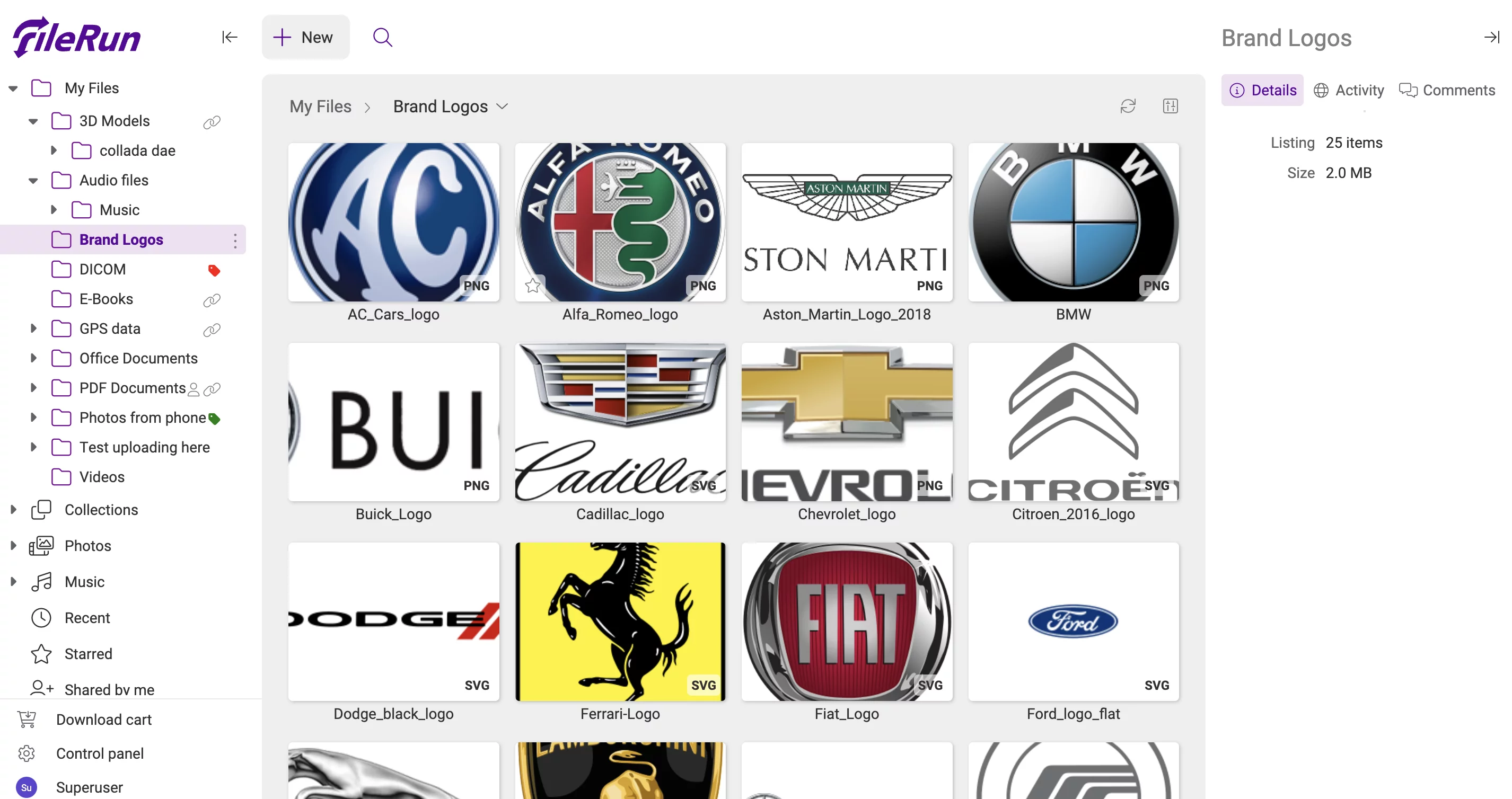
1.1.2 3D模型展示
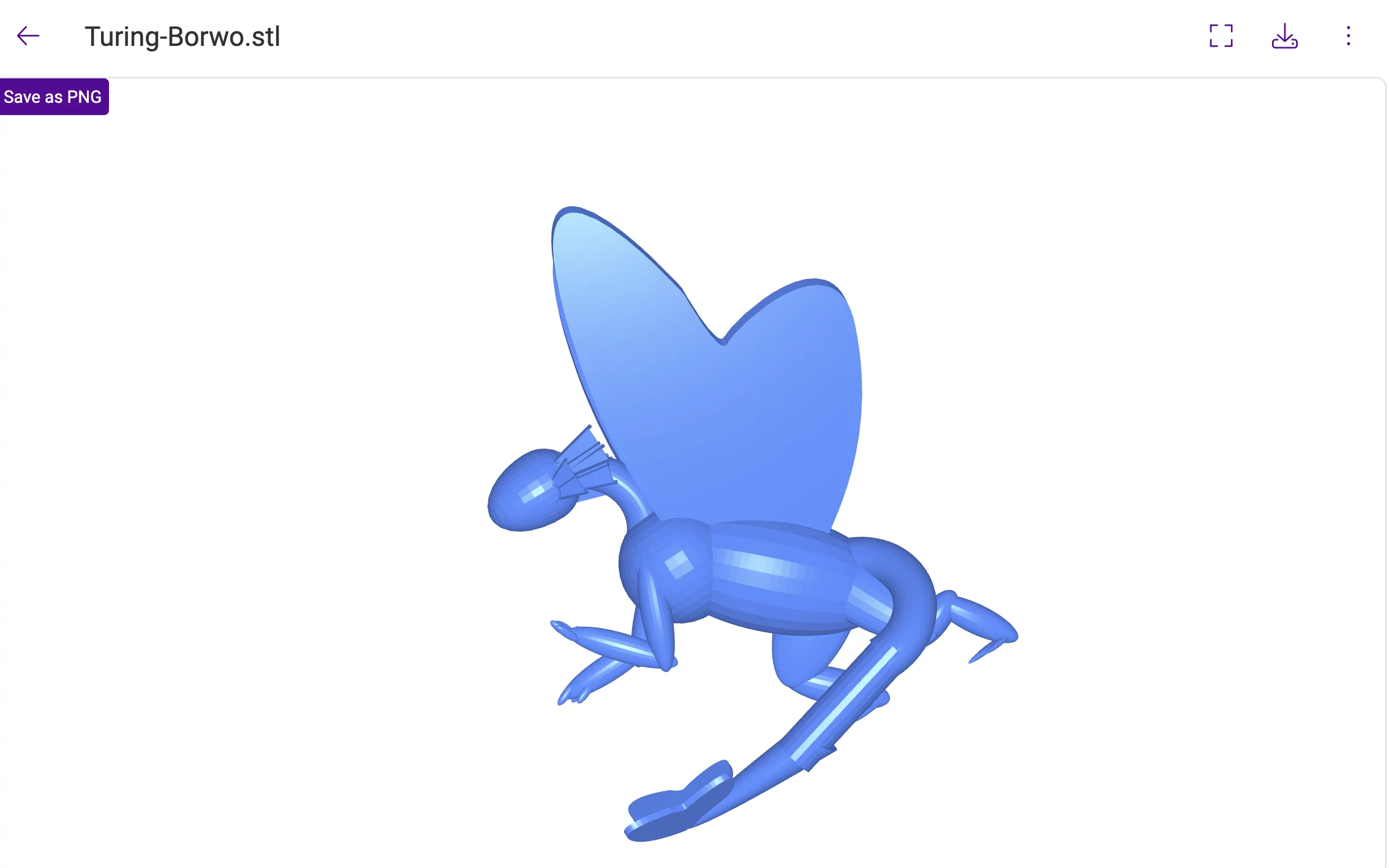
1.1.3 DCM医学图像
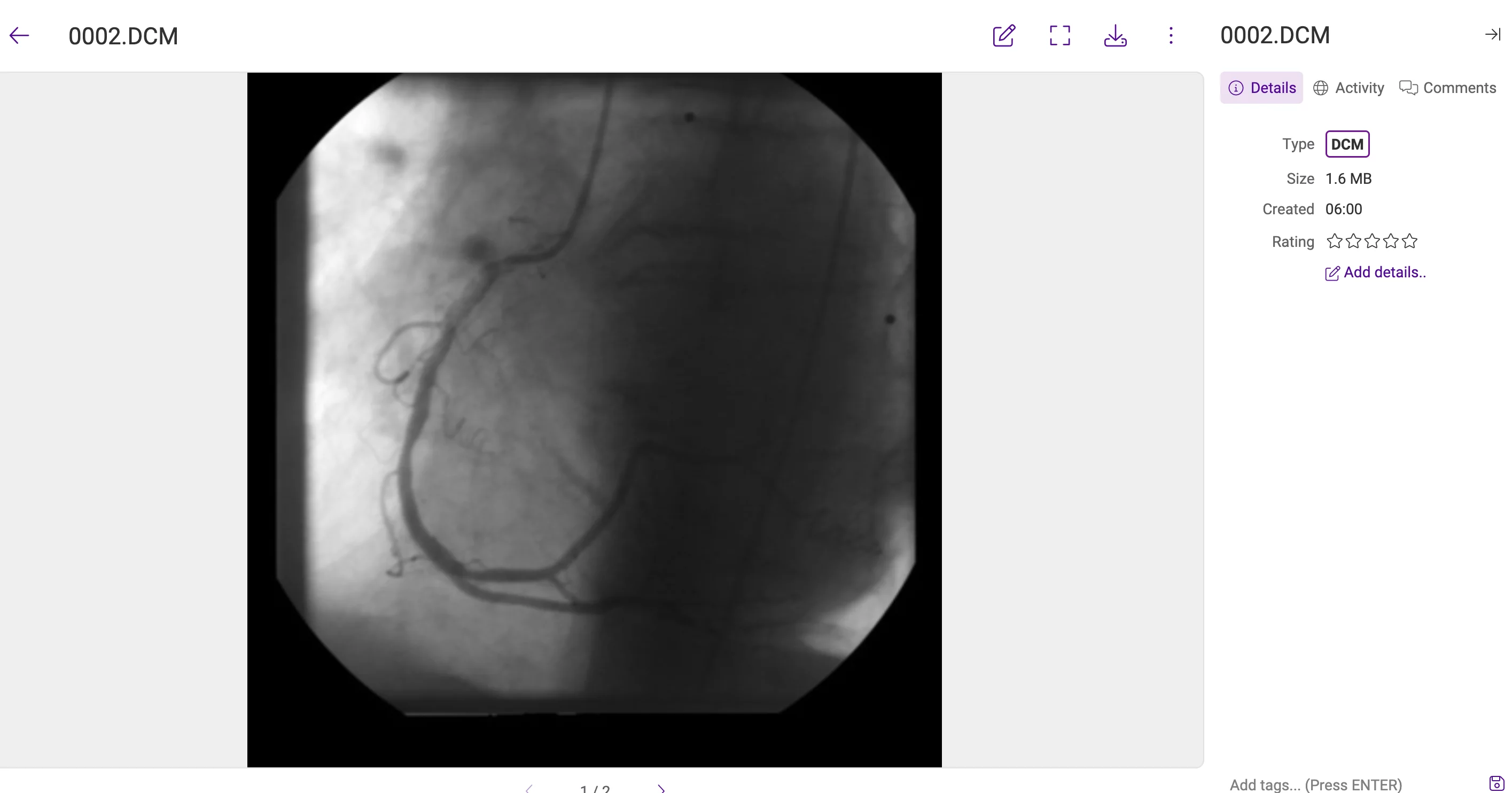
1.2 音视频展示
1.2.1 音频
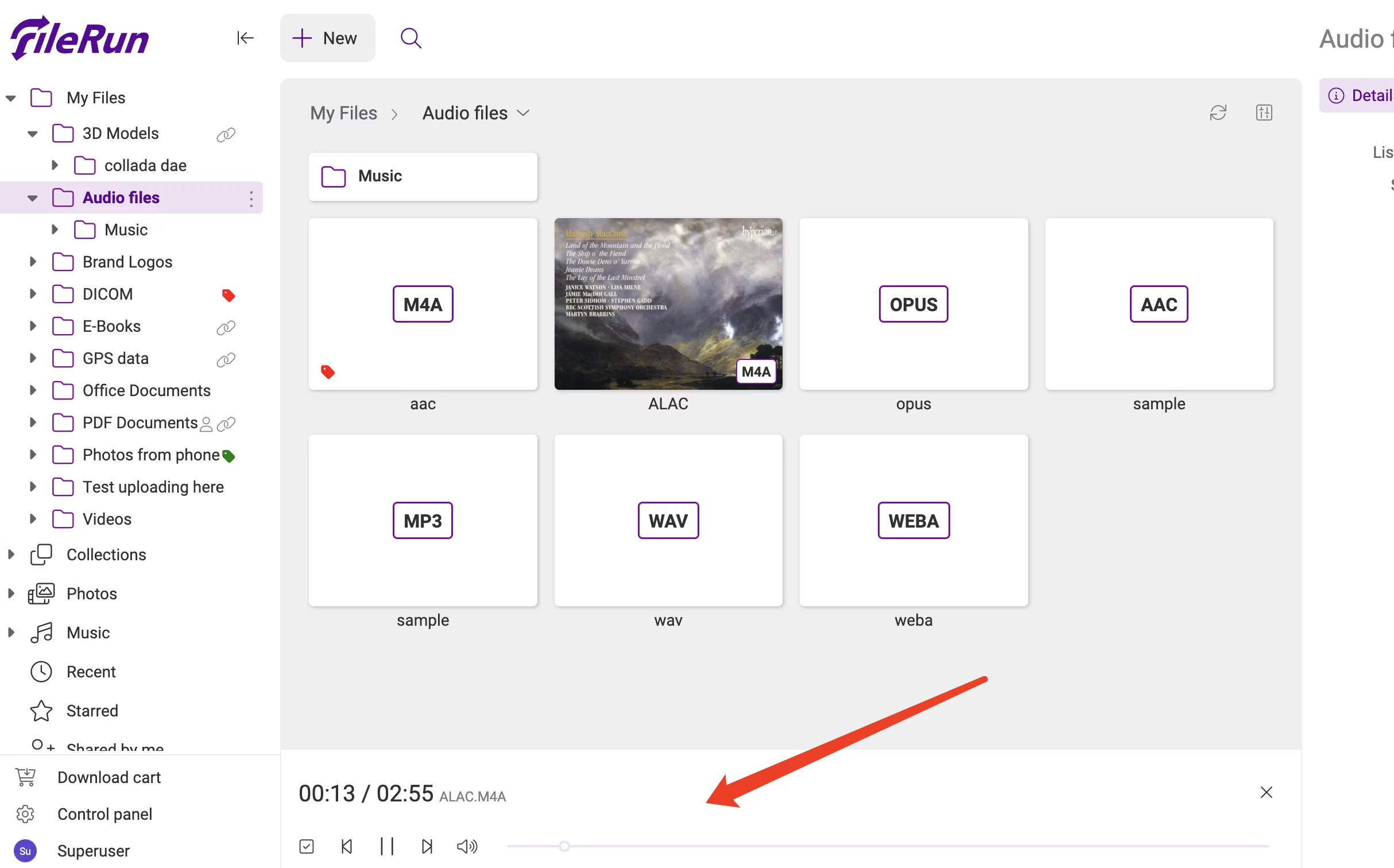
1.2.2 视频
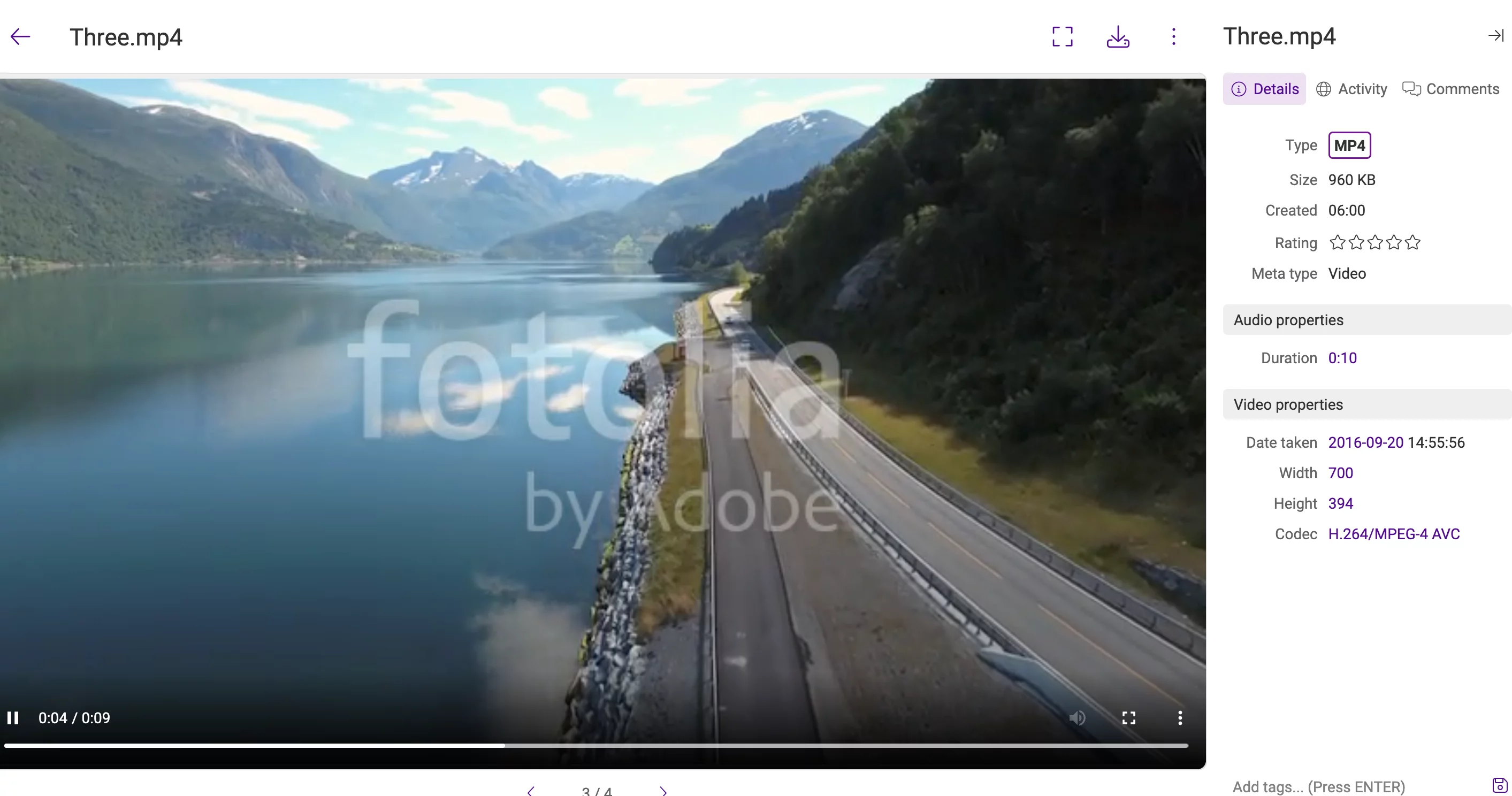
1.3 电子书
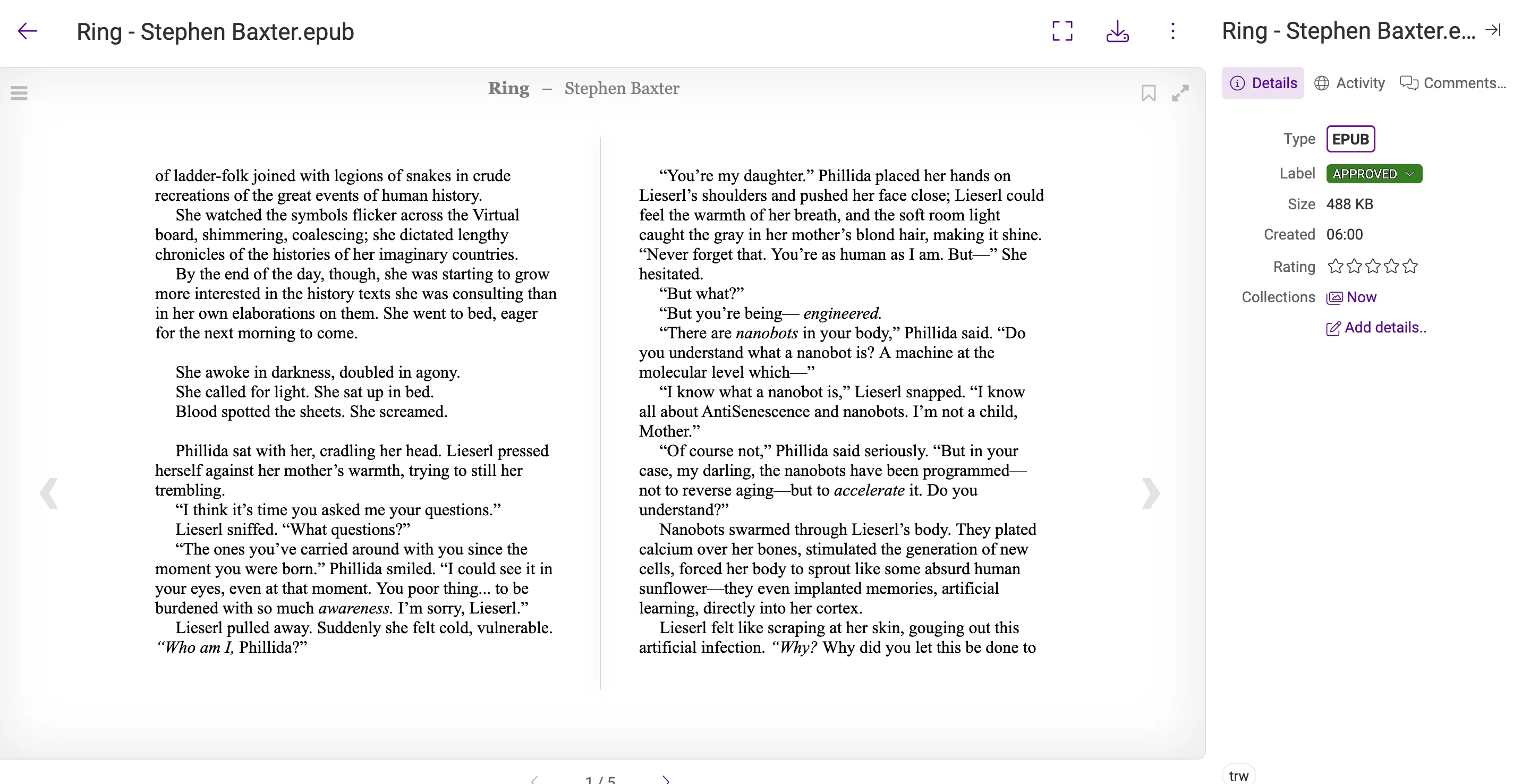
1.4 GPS数据
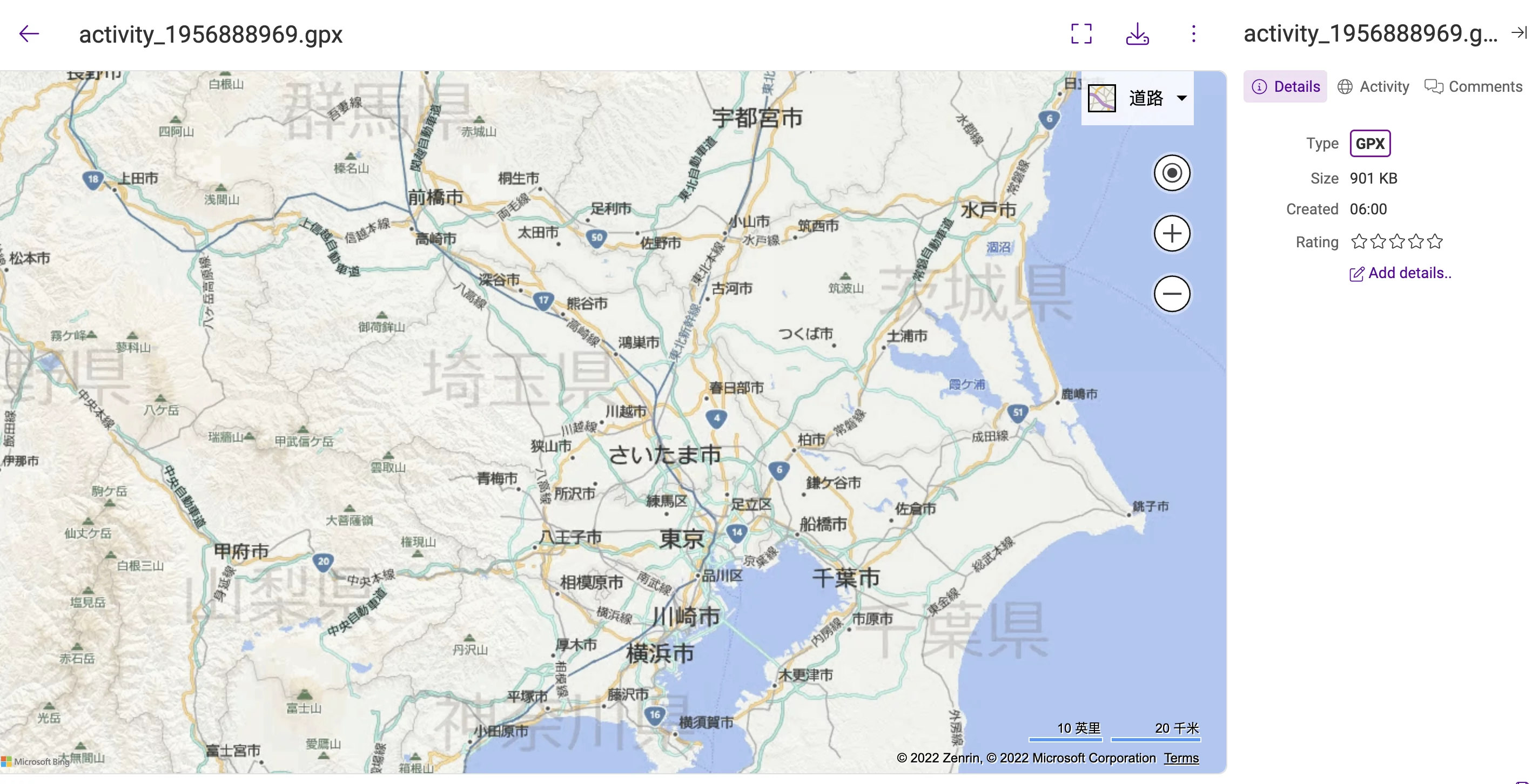
1.5 办公软件(XLS/DOC/ODT/PDF)
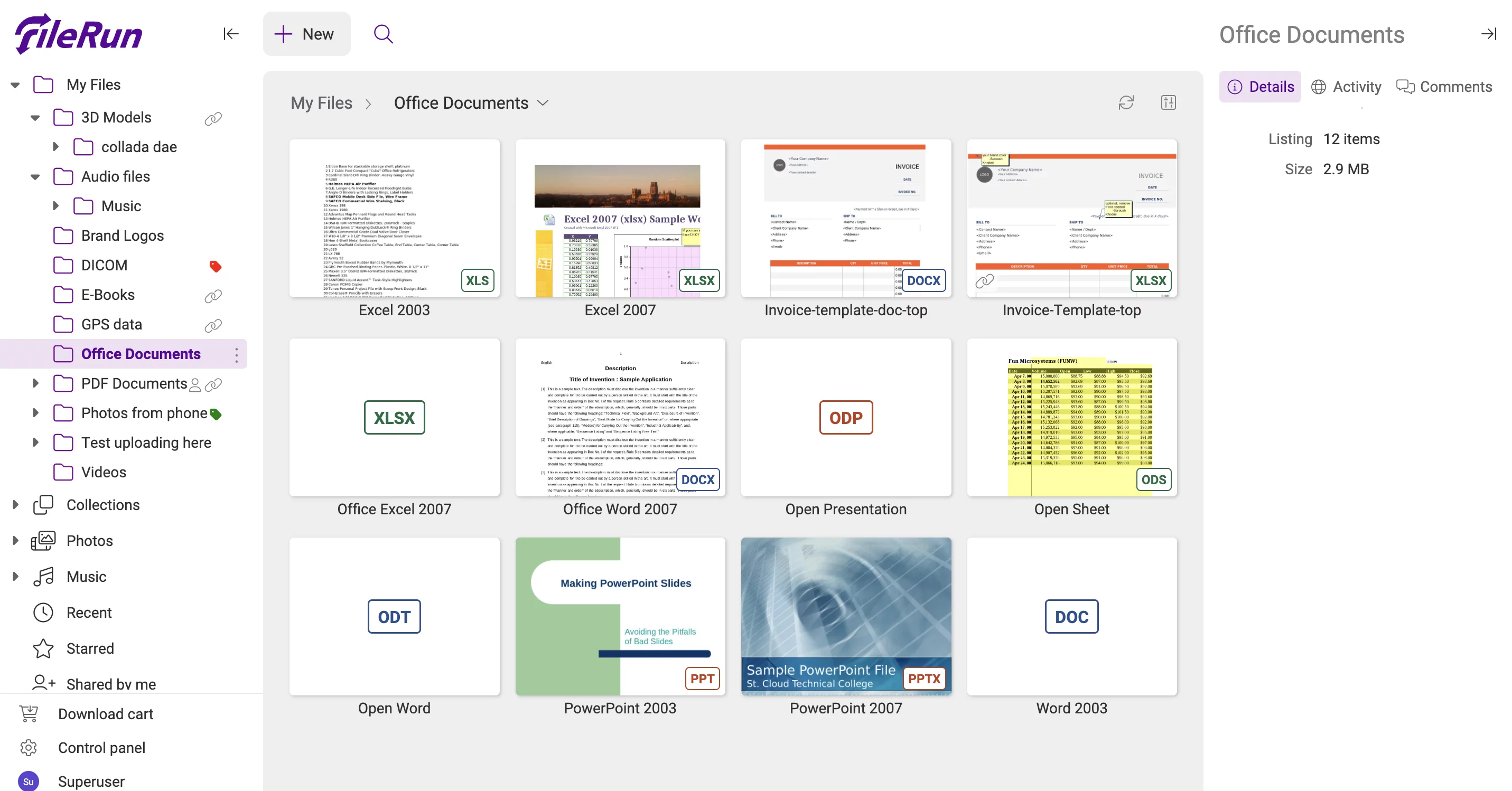
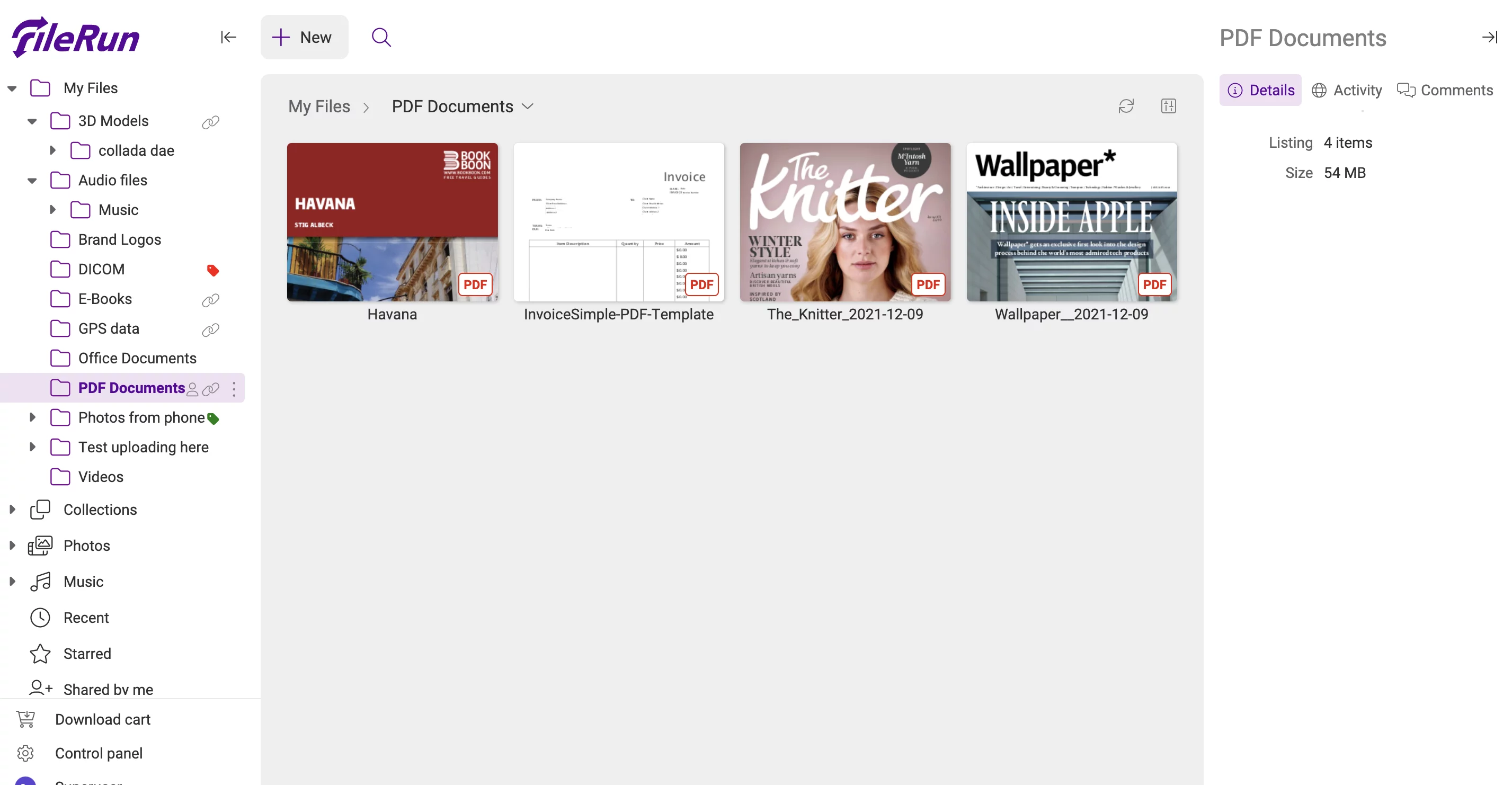
更多见官方演示Demo
**官方演示:**https://demo.filerun.com/
用户名/密码: admin/admin(download/download)(upload/upload)
2. 搭建环境
- 服务器:
腾讯香港轻量应用服务器24元/月VPS一台展示用的服务器是Netcup特价款,本期搭建用的是Vultr的服务器,按小时计费,可随时销毁(最好是选非大陆的服务器)(腾讯轻量购买链接) - 系统:Debian 10(DD脚本 非必需DD用原来的系统也OK)
- 域名一枚,并做好解析到服务器上(域名购买、域名解析 视频教程)
- 安装好Docker、Docker-compose(相关脚本)
- 【非必需】安装好宝塔面板海外版本aapanel,并安装好Nginx(安装地址)
- 【非必需不过本教程使用】安装好Nginx Proxy Manager(相关教程)
3. 搭建视频
YouTube:https://youtu.be/X4lT0Km_VdU
哔哩哔哩【完整版本可以点击去吐槽到B站观看】:
4. 搭建方式
服务器初始设置,参考——新买了一台服务器“必须”要做的6件小事:
apt update -y # 升级packages
apt install wget curl sudo vim git # Debian系统比较干净,安装常用的软件
创建一下安装的目录:
mkdir -p /root/data/docker_data/FileRun
cd /root/data/docker_data/FileRun
nano docker-compose.yml
docker-compose.yml填入以下内容:
version: '2'
services:
db: # 数据库服务
image: mariadb:10.1
environment:
MYSQL_ROOT_PASSWORD: your_mysql_root_password # 数据库root用户的密码,自行修改
MYSQL_USER: your_filerun_username # 数据库用户名,自行修改
MYSQL_PASSWORD: your_filerun_password # 数据库密码,自行修改
MYSQL_DATABASE: your_filerun_database #数据库名,自行修改
volumes:
- /root/data/docker_data/FileRun/filerun/db:/var/lib/mysql # 挂载路径,冒号左边可以自己修改成VPS本地的路径,冒号右边为Docker容器内部路径,不能修改
restart: always
web: # 网页服务
image: filerun/filerun
environment:
FR_DB_HOST: db
FR_DB_PORT: 3306
FR_DB_NAME: your_filerun_database
FR_DB_USER: your_filerun_username
FR_DB_PASS: your_filerun_password
APACHE_RUN_USER: www-data
APACHE_RUN_USER_ID: 33
APACHE_RUN_GROUP: www-data
APACHE_RUN_GROUP_ID: 33
depends_on:
- db
links:
- db:db # 两个容器互相连接
ports:
- "8000:80" # Docker内部的80端口映射到VPS本地的8000端口,8000端口记得防火墙打开(宝塔、阿里云、腾讯云)
volumes:
- /root/data/docker_data/FileRun/filerun/html:/var/www/html # 挂载路径,冒号左边可以自己修改成VPS本地的路径,冒号右边为Docker容器内部路径,不能修改
- /root/data/docker_data/FileRun/filerun/user-files:/user-files # 挂载路径,冒号左边可以自己修改成VPS本地的路径,冒号右边为Docker容器内部路径,不能修改
没问题的话,ctrl+x退出,按y保存,enter确认。
然后运行:
docker-compose up -d
访问:http:服务ip:8000 即可。
注意:
1、不知道服务器IP,可以直接在命令行输入:
curl ip.sb,会显示当前服务器的IP。2、遇到访问不了的情况,请在宝塔面板的防火墙和服务商的后台防火墙里打开对应端口。
5. 反向代理
在添加反向代理之前,确保你已经完成了域名解析,不会的可以看这个:域名一枚,并做好解析到服务器上(域名购买、域名解析 视频教程)
之后,登陆Nginx Proxy Manager(不会的看这个:安装Nginx Proxy Manager(相关教程))
注意:
Nginx Proxy Manager(以下简称NPM)会用到
80、443端口,所以本机不能占用(比如原来就有Nginx)
直接丢几张图:
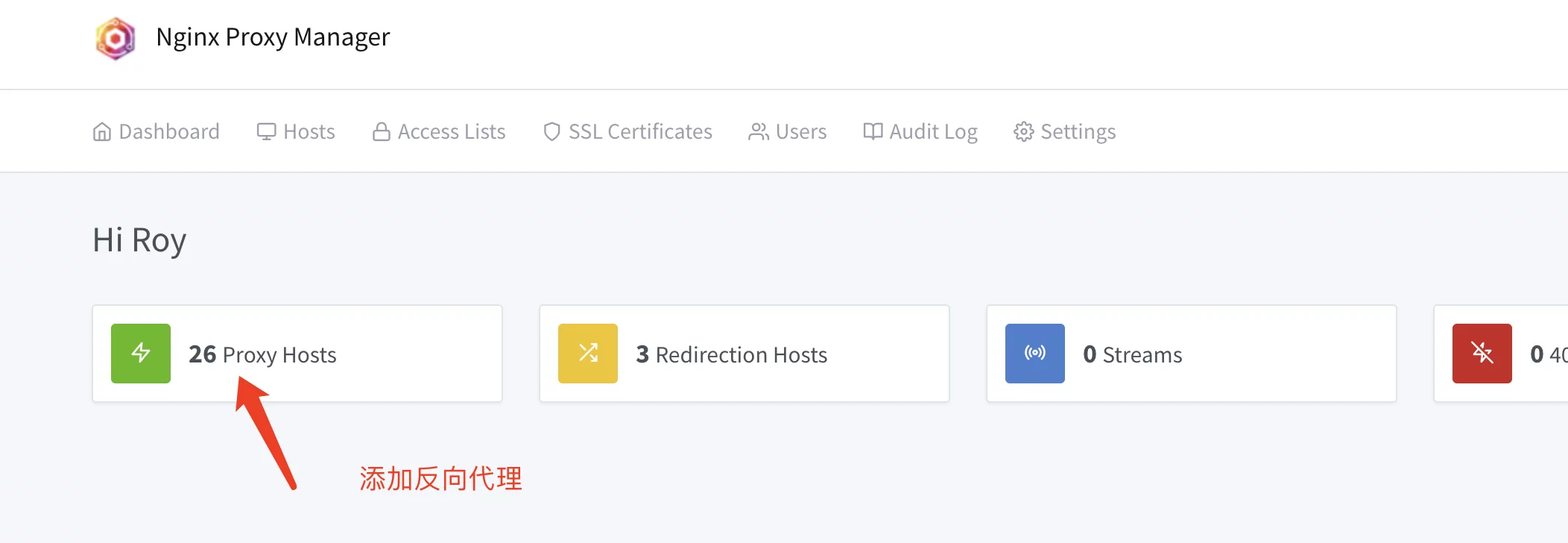
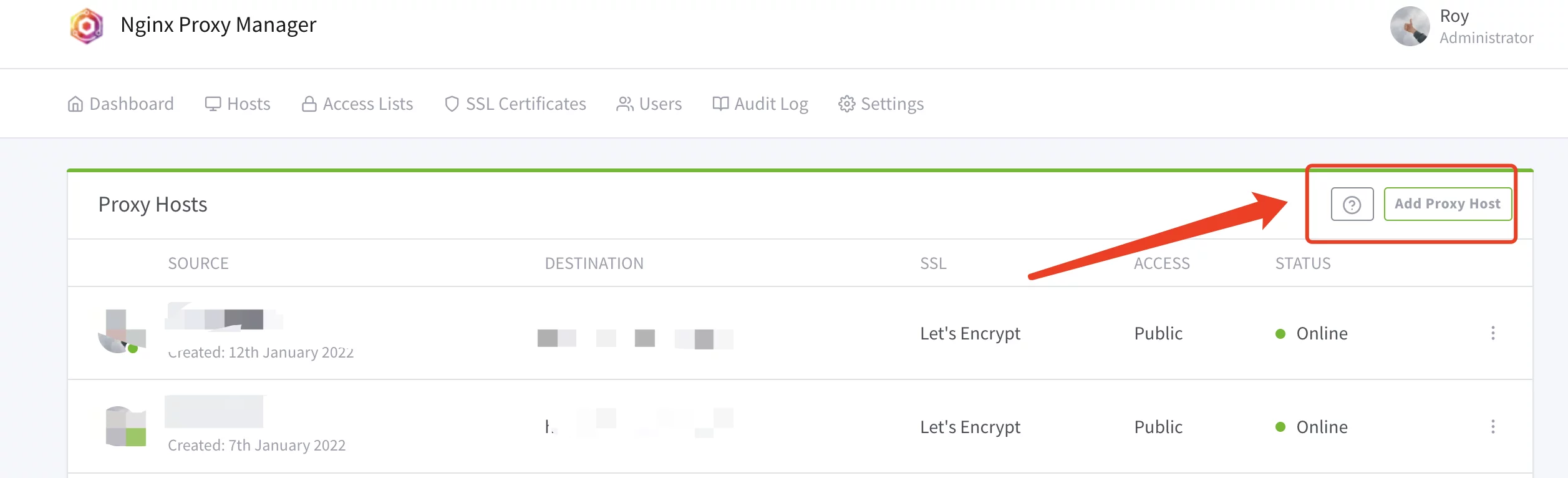
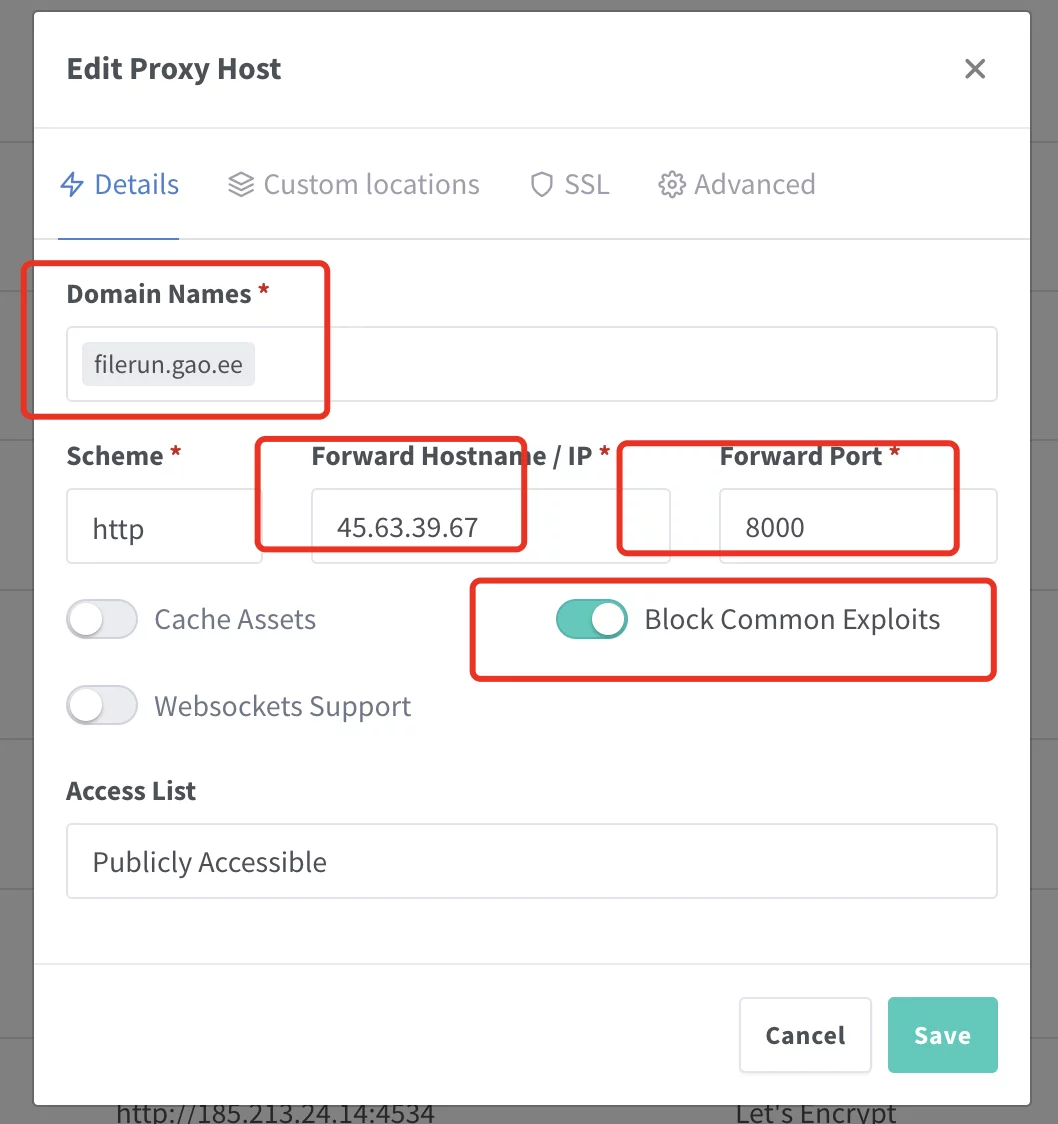
注意填写对应的端口,按文章来的话,应该是
8000
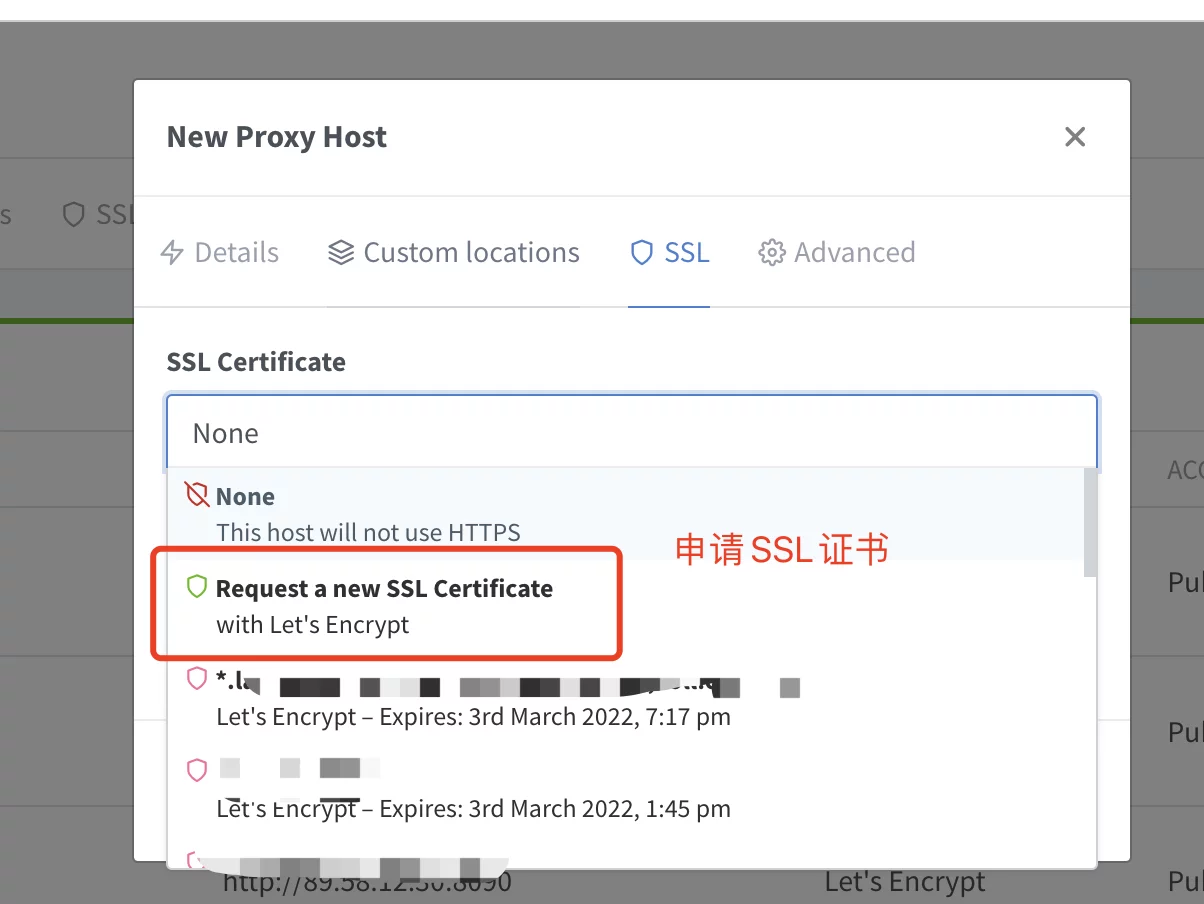
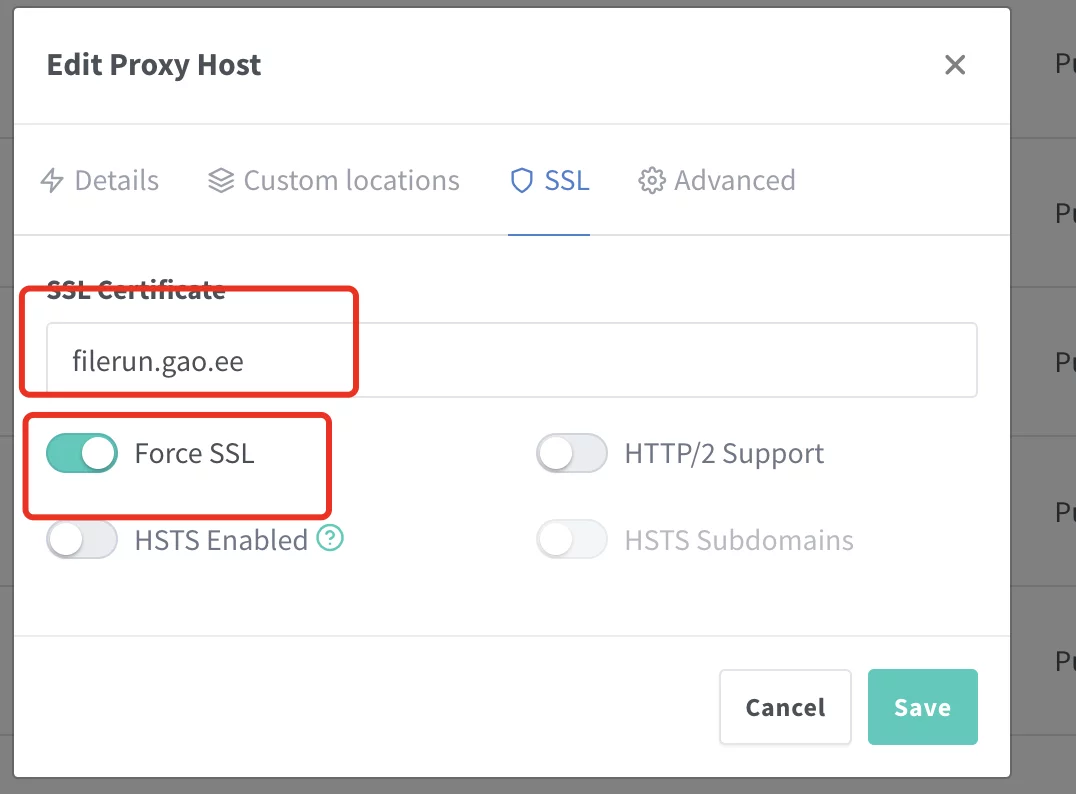
然后就可以用域名来访问了。
6. 注意事项
6.1 API操作
FileRun可以使用Nextcloud的手机客户端,首先需要打开API。
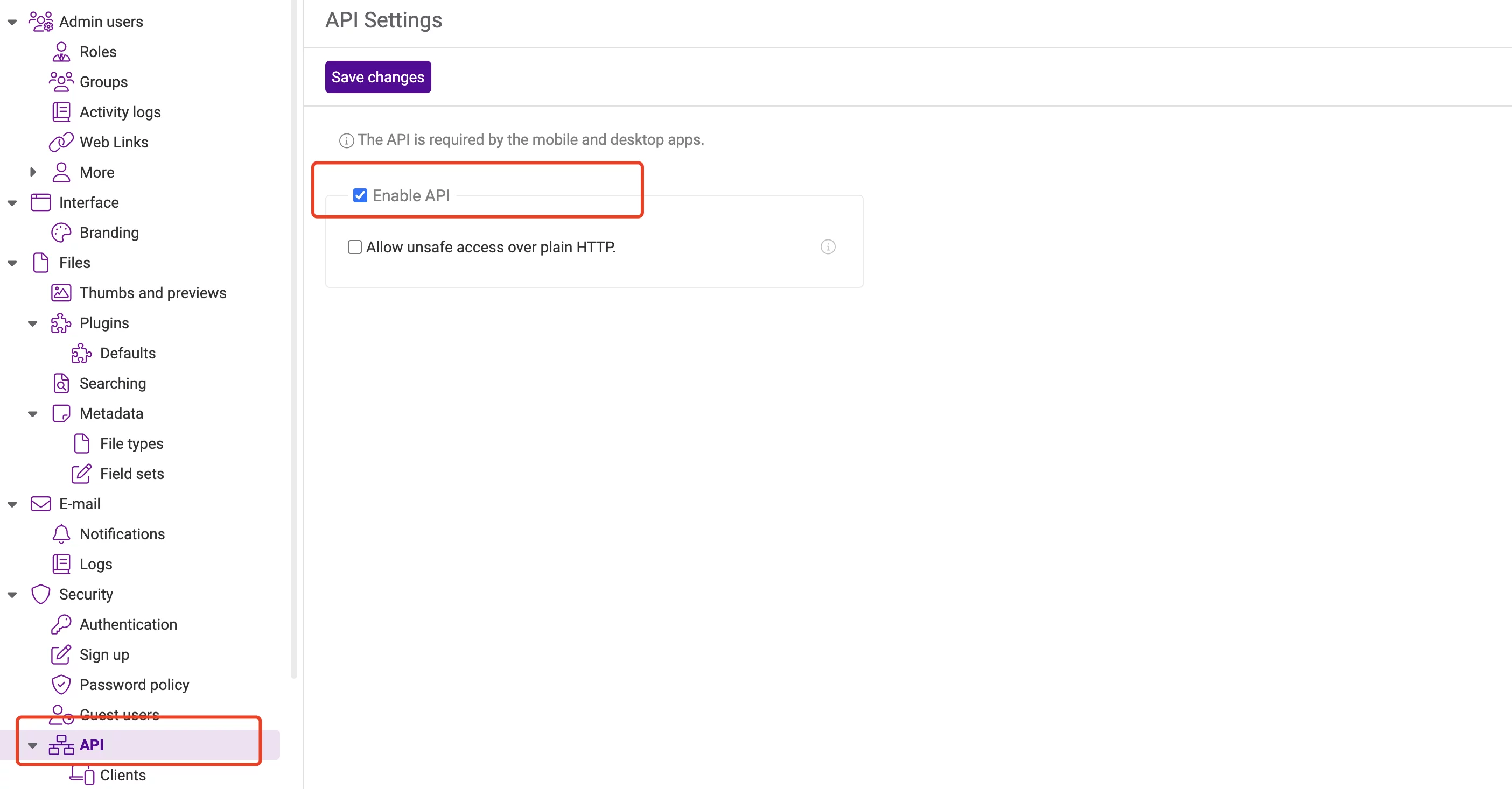
首先站点需要开启SSL,然后 访问 Control Panel -> API中 Enable API 开启。
具体API说明,请参考:http://docs.filerun.com/api
7. 结尾
祝大家用得开心,有问题可以去GitHub提Issues,也可以在评论区互相交流探讨。
开源项目,希望大家能多点点Star,鼓励原作者。
参考资料
官网地址:https://filerun.com/
官方文档地址:https://docs.filerun.com/filerun_install_guide
GitHub项目地址:https://github.com/filerun/docker
DockerHub地址:https://hub.docker.com/r/filerun/filerun
https://twgreatdaily.com/zh-hans/XTcYe3EBfwtFQPkdlwHR.html
https://post.smzdm.com/p/ag82pn83/
https://wzfou.com/directory-lister/
https://vpsur.com/filerun%E7%9A%84%E6%90%AD%E5%BB%BA.html




评论区